El Editor de paleta de lentejuelas le permite preparar una paleta de lentejuelas de acuerdo con las capacidades de la máquina escogida. Elija lentejuelas en una biblioteca de formas predefinidas o defina las suyas propias. Defina tantos dispositivos como su máquina soporte o necesite para el diseño. Las configuraciones típicas incluyen:
|
Dispositivo |
Configuración |
|
1 x Lentejuela sencilla |
A |
|
2 x Lentejuela sencilla |
A / A |
|
1 x Lentejuela gemela |
AB |
|
2 x Lentejuela gemela |
AB / AB |
|
1 x Gemela doble (Dahao) |
ABCD |
|
2 x Gemela doble (Dahao) |
ABCD / ABCD |
|
1 x Lentejuelas múltiples (6, 8, 12, etc) |
ABCDEF... |
Normalmente, el operador de la máquina usará la Aguja 1 para posicionar el punto de inicio. Por lo tanto, los dispositivos individuales generalmente se montan en la última aguja. Generalmente, las lentejuelas se colocan primero en la máquina y la paleta de lentejuelas se configura respectivamente.
Idea: A veces, el diseño se puede bordar en otra máquina con una configuración diferente. En ese caso, el digitalizador tiene que volver a secuenciar la paleta para evitar reconfigurar la máquina. Vea Volver a secuenciar la paleta de lentejuelas para más información.
1Seleccione el formato de máquina que soporta la máquina que está usando o el tipo de diseño que desea crear.
2Clic en el icono Editor de paleta de lentejuelas. Los campos están organizados para poder ver simultáneamente los parámetros de cada lentejuela.
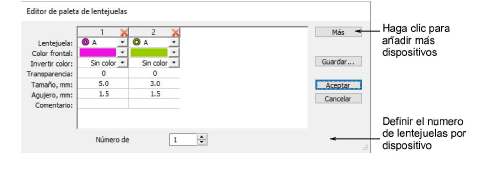
3Defina el número de lentejuelas disponibles por dispositivo. Dependiendo del tipo de máquina, se pueden soportar hasta ocho (8) lentejuelas. Si ha elegido una máquina de lentejuelas gemelas, este valor está limitado a 2.
4Use el botón Más para agregar dispositivos. Haga clic en la X en el encabezado de la columna para eliminar.
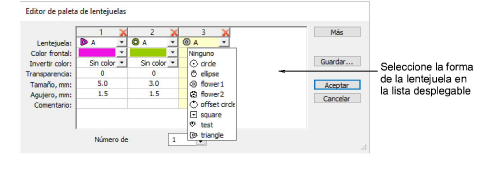
5Seleccione formas de lentejuelas predefinidas o personalizadas en la lista desplegable.
Defina el color y tamaño para cada lentejuela así como el tamaño de su agujero. Se pueden definir colores para el anverso y el reverso, así como un factor de transparencia para lentejuelas translúcidas.
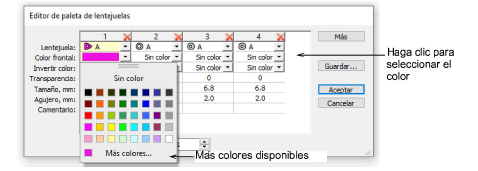
Nota: Generalmente, las lentejuelas se colocan primero en la máquina y la paleta de lentejuelas se configura respectivamente. Vea también Volver a secuenciar la paleta de lentejuelas.
6Si está utilizando lentejuelas reversibles o ‘flip’, defina también el color del reverso. Las lentejuelas reversibles generalmente se usan con máquinas de lentejuelas gemelas o múltiples, pero se pueden usar solas.
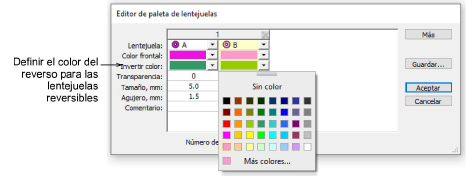
7Si está utilizando lentejuelas transparentes, defina un factor de transparencia de 0 a 90 para cada lentejuela.
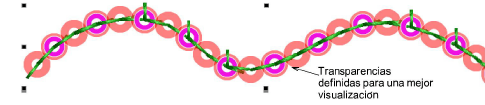
8Clic en Aceptar. Las lentejuelas están disponibles para selección en la barra de herramientas Lentejuelas y en el panel acoplable Propiedades del objeto.
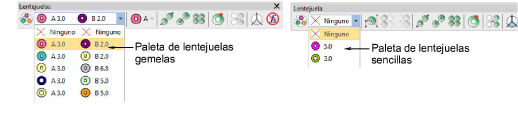
Las permutaciones para las pilas de lentejuelas se calculan automáticamente y se muestran en la lista desplegable Lentejuela manual y en las Propiedades del objeto.
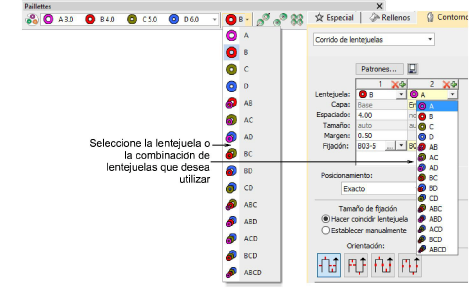
Idea: El digitalizador necesita conocer de memoria las capacidades de la máquina. Si se selecciona una combinación no soportada, por ejemplo, alimentación de cuatro lentejuelas apiladas, el código de descarga se ignora en la máquina.